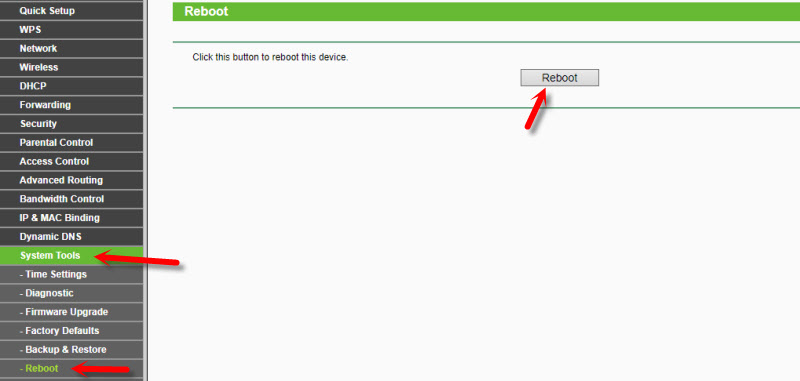Как сменить пароль администратора на маршрутизаторе TP-Link со встроенным ADSL модемом
This Article Applies to:
TD-8816 , TD-8817 , TD-W8961ND more
TD-8816 , TD-8817 , TD-W8961ND , TD-W8901GB , TD-W8101G , TD-W8960N , TD-W8951ND , TD-W8950ND , TD-8841 , TD-W8901G , TD-8840 , TD-8840T , TD-W8960NB , TD-8811 , TD-8810
Для ЕВ-8810.ЕВ-8811.ЕВ-8840.ЕВ-8841
Шаг 1 Откройте веб-браузер и введите в адресной строке IP -адрес LAN (локальной сети) маршрутизатора со встроенным ADSL модемом, нажмите Enter . IP -адрес по умолчанию маршрутизатора TP — LINK со встроенным ADSL модемом: 192.168.1.1.
Шаг 2 Введите имя пользователя и пароль на странице авторизации. Имя пользователя и пароль по умолчанию: admin (строчными буквами).
Шаг 3 С левой стороны нажмите Management (Управление) -> Access Control (Управление доступом)
Шаг 4 Нажмите Save / Apply (Сохранить/Применить) для сохранения настроек.
Для TD-W8960N/TD-W8960NB/TD-W8950ND
Шаг 1 Откройте веб-браузер и и введите в адресной строке IP -адрес LAN (локальной сети) маршрутизатора со встроенным ADSL модемом, нажмите Enter . IP -адрес по умолчанию маршрутизатора TP — LINK со встроенным ADSL модемом: 192.168.1.1.
Шаг 2 Введите имя пользователя и пароль на странице авторизации. Имя пользователя и пароль по умолчанию: admin (строчными буквами).
Шаг 3 С левой стороны нажмите Management (Управление) -> Access Control (Управление доступом) -> Password (Пароль), выберите имя пользователя и введите старый пароль и новый пароль.
Шаг 4 Нажмите Save / Apply (Сохранить/Применить) для сохранения настроек.
Для TD — W 8961 ND / TD — W 8951 ND / TD — W 8901 G / TD — W 8901 GB / TD — W 8901 G / TD — W 8101 G / TD -8840 T / TD -8817/ TD -8816
Шаг 1 Откройте веб-браузер и и введите в адресной строке IP -адрес LAN (локальной сети) маршрутизатора со встроенным ADSL модемом, нажмите
Шаг 2 Введите имя пользователя и пароль на странице авторизации. Имя пользователя и пароль по умолчанию: admin (строчными буквами).
Шаг 3 Click Maintenance ( Эксплуатация ) ->Administration ( Управление ), введите новый пароль .
Шаг 4 Нажмите Save (Сохранить) для сохранения настроек.
ПРИМЕЧАНИЕ :
1. После того, как вы сменили пароль, войдите в ADSL -маршрутизатор с помощью нового пароля.
2. Если вы забыли новый пароль, вам необходимо вернуть настройки производителя на вашем ADSL -маршрутизаторе.
Соответствующие разделы:
Как войти в утилиту ( Management Page (Страница управления)) маршрутизатора TP — LINK со встроенным DSL модемом?
Почему я не могу войти в утилиту ( Management Page (Страница управления)) маршрутизатора TP — LINK со встроенным DSL модемом?
Смена пароля на TP-Link TL-WR940N/TL-WR941ND
Ответ
Здравствуйте. Немного запутанная ситуация. Я так понимаю, вы хотите сменить пароль именно на Wi-Fi сеть. Пароль, который нужно вводить на устройствах, при подключении к Wi-Fi сети TP-Link TL-WR940N. Верно?
Если мы говорим о Wi-Fi сети, то там нет «Имени пользователя». Есть имя Wi-Fi сети (SSID). Имя пользователя и пароль на роутере устанавливаются для защиты настроек самого роутера. Но вы скорее всего не об этом пишете.
Что касается пароля на Wi-Fi. Вы можете сменить его по этой инструкции: как поменять, или поставить пароль Wi-Fi на TP-Link. Для TL-WR940N/TL-WR941ND эта инструкция так же подойдет. После смены пароля нужно сохранить настройки роутера, перезагрузить роутер, удалить Wi-Fi сеть на ноутбуке и подключится заново. Уже с новым паролем.
Показываю:
- Заходим в настройки роутера TP-Link. В вашем случае это TP-Link TL-WR940N/ND. Если не знаете как это сделать, то смотрите инструкцию: вход в настройки роутера TP-Link.
- В разделе Wireless — Wireless Security (не знаю на каком языке у вас настройки) меняем пароль и сохраняем параметры.

- В разделе Wireless Settings можно так же поменять имя Wi-Fi сети (SSID).
 Так же сохраняем настройки.
Так же сохраняем настройки. - Перезагружаем TP-Link TL-WR940N выключив и обратно включив питание. Но, лучше через панель управления. В разделе System Tools — Reboot.

- Если имя сети не меняли, то удалите свою Wi-Fi сеть на компьютере. Ссылку на инструкцию, как это сделать, я давал выше. А если SSID меняли, то сеть можно не удалять. Просто в списке доступных сетей выберите свою беспроводную сеть и подключитесь к ней.
Все должно работать. Если я что-то не так понял, или у вас еще возникали какие-то проблемы со сменой пароля на TP-Link TL-WR940N, то можете написать мне в комментариях.

TP Link как поменять пароль. Базовая статья » MHelp.kz
Базовая статья, необходимая для составления более сложных статей.
Смена пароля на роутер TP Link и имени пользователя, является важной частью обеспечения безопасности вашей домашней сети, пусть даже состоящей всего из одного компьютера.
💡 Базовая статья, необходимая для составления более сложных статей.
Это позволит избавиться от вредоносных программ, сканирующих ваш модем в автоматическом режиме из сети интернет. Программы пытаются получить доступ к вашему роутеру, используя комбинации стандартных логинов и паролей.
Данный способ может использоваться злоумышленником для включения вашего роутера или устройств в бот-сеть, рассылки спама или вредоносных программ, удаленного управления вашими устройствами или перехвата вводимых паролей.
В моей практике был случай измененных DNS записей на роутере, для перехвата паролей популярных соц.сетей.
Так же поменять пароль на роутер, рекомендуется для защиты от любознательных домочадцев, особенно если вы установили родительский фильтр, включили ограничение доступа к интернету по времени или к определенным сайтам из списка.
Для изменения пароля, выполните вход на устройство TP Link.
В левой части окна переходим к пункту Служебные настройки, раскрываем список Системные инструменты, щелкаем по пункту Пароль.
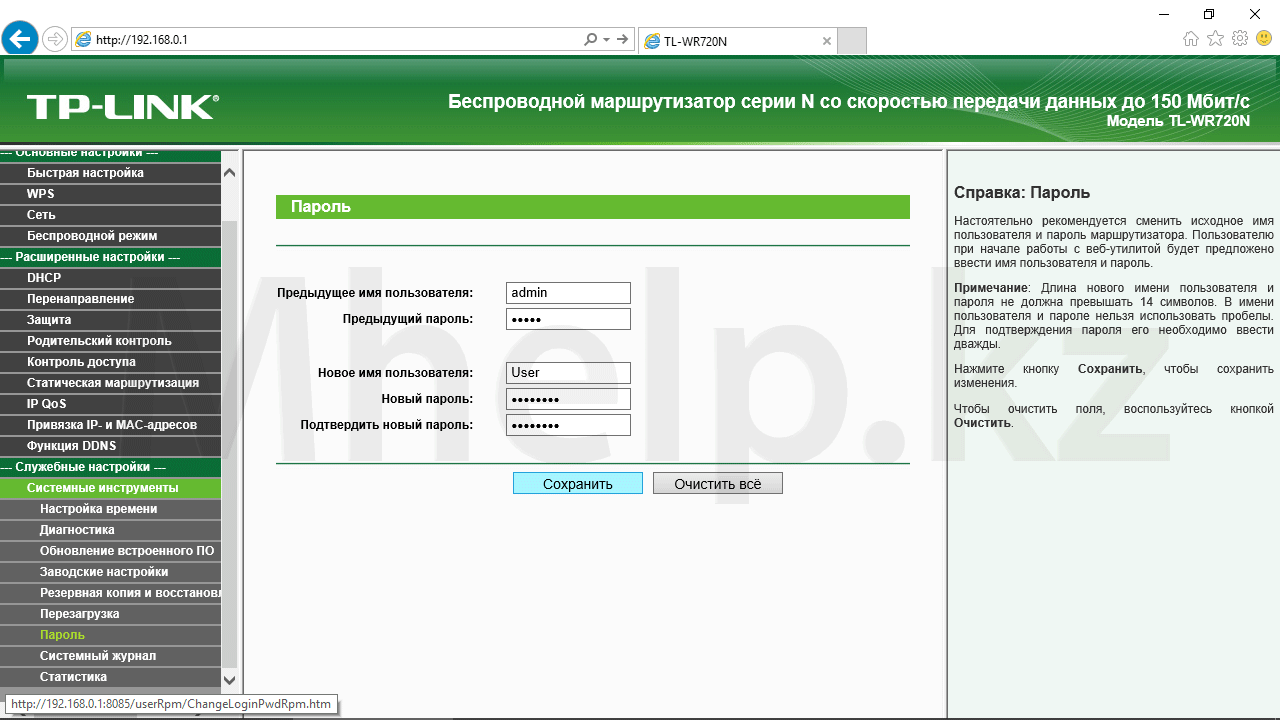
Введите текущее имя пользователя и текущий пароль.
Введите новое имя пользователя, можно оставить и предыдущий логин admin, но я бы посоветовал изменить так же и имя пользователя на вход в настройки роутера.
Вводим новый пароль, желательно не менее 8 символов, используя цифры, строчные и заглавные буквы.
💡 Рекомендую сначала написать придуманный логин и пароль в какой-нибудь программе, например в «Блокнот» или «Microsoft Word», а оттуда скопировать его в форму ввода пароля, чтобы избежать ошибки.
Вводим подтверждение пароля и нажимаем кнопку
Страница обновляется и пароль на роутер TP Link успешно изменен.
Возможно роутер сразу же потребует повторного входа уже по новому логину и паролю.
Запишите новый логин и пароль в надежном месте, чтобы не забыть, скорей всего он понадобится нескоро.

Как сменить пароль администратора на маршрутизаторе TP-Link со встроенным ADSL модемом
Эта статья подходит для:
TD-8816 , TD-8817 , TD-W8961ND more
TD-8816 , TD-8817 , TD-W8961ND , TD-W8901GB , TD-W8101G , TD-W8960N , TD-W8951ND , TD-W8950ND , TD-8841 , TD-W8901G , TD-8840 , TD-8840T , TD-W8960NB , TD-8811 , TD-8810
Для ЕВ-8810.ЕВ-8811.ЕВ-8840.ЕВ-8841
Шаг 1 Откройте веб-браузер и введите в адресной строке IP -адрес LAN (локальной сети) маршрутизатора со встроенным ADSL модемом, нажмите Enter . IP -адрес по умолчанию маршрутизатора TP — LINK со встроенным ADSL модемом: 192.168.1.1.
Шаг 2 Введите имя пользователя и пароль на странице авторизации. Имя пользователя и пароль по умолчанию: admin (строчными буквами).
Шаг 3 С левой стороны нажмите Management (Управление) -> Access Control (Управление доступом) -> Password (Пароль), выберите имя пользователя и введите старый пароль и новый пароль.
Шаг 4 Нажмите Save / Apply (Сохранить/Применить) для сохранения настроек.
Для TD-W8960N/TD-W8960NB/TD-W8950ND
Шаг 1 Откройте веб-браузер и и введите в адресной строке IP -адрес LAN (локальной сети) маршрутизатора со встроенным ADSL модемом, нажмите Enter . IP -адрес по умолчанию маршрутизатора TP — LINK со встроенным ADSL модемом: 192.168.1.1.
Шаг 2 Введите имя пользователя и пароль на странице авторизации. Имя пользователя и пароль по умолчанию: admin (строчными буквами).
Шаг 3 С левой стороны нажмите Management (Управление) -> Access Control (Управление доступом) -> Password (Пароль), выберите имя пользователя и введите старый пароль и новый пароль.
Шаг 4 Нажмите Save / Apply (Сохранить/Применить) для сохранения настроек.
Для TD — W 8961 ND / TD — W 8951 ND / TD — W 8901 G / TD — W 8901 GB / TD — W 8901 G / TD — W 8101 G / TD -8840 T / TD -8817/ TD -8816
Шаг 1 Откройте веб-браузер и и введите в адресной строке IP -адрес LAN (локальной сети) маршрутизатора со встроенным ADSL модемом, нажмите Enter . IP -адрес по умолчанию маршрутизатора TP — LINK со встроенным ADSL модемом: 192.168.1.1.
Шаг 2 Введите имя пользователя и пароль на странице авторизации. Имя пользователя и пароль по умолчанию: admin (строчными буквами).
Шаг 3 Click Maintenance ( Эксплуатация ) ->Administration ( Управление ), введите новый пароль .
Шаг 4 Нажмите Save (Сохранить) для сохранения настроек.
ПРИМЕЧАНИЕ :
1. После того, как вы сменили пароль, войдите в ADSL -маршрутизатор с помощью нового пароля.
2. Если вы забыли новый пароль, вам необходимо вернуть настройки производителя на вашем ADSL -маршрутизаторе.
Соответствующие разделы:
Как войти в утилиту ( Management Page (Страница управления)) маршрутизатора TP — LINK со встроенным DSL модемом?
Почему я не могу войти в утилиту ( Management Page (Страница управления)) маршрутизатора TP — LINK со встроенным DSL модемом?
Как поменять пароль на роутере TP Link любой модели? Легко!!!
Всем привет! Прочитав эту статью, вы будете иметь представление, как поменять пароль на роутере tp link. При использовании роутера чрезвычайно важнейшим является обеспечение его безопасности. Здесь я опишу то, как менять пароль от «Wi-Fi» и «TP-LINK». Статью я разделю на два пункта, в первом расскажу про смену пароля входа в роутер, а во втором про смену пасса на wifi сеть. Поехали?
Смена пароля от роутера «TP-LINK»
1-ая часть статьи будет посвящена смене пароля в веб-интерфейсе, защищающего роутер от входа и модифицирования настроек третьими лицами. Если не будет задан надёжный пароль, к локальной сети может подключиться, кто угодно и войти в интерфейс роутера. Могут быть случаи входа и без использования локальной сети, а просто через интернет.
- Вход в веб-интерфейс. Запустите браузер и внесите в строку IP устройства. При появлении сообщения об ошибке нахождения страницы, пробуйте адрес 192.168.1.1. Формулу ввода данных можно увидеть как раз таки здесь.
Введите логин и пароль (оба значения – «admin»). Если не воспринимает эти данные, значит, ранее уже осуществляли смену данных.
- Переход в настройки — «System Tools», а там – «Password».
- Смена пароля. Вы заметите здесь форму для его смены.
Вам будут доступны такие поля:
- «Old User Name» – старый логин.
- «Old Password» –пароль.
- «New User Name» – новый логин.
- «New Password» –пароль.
- «Confirm New Password» – подтверждение повторным вводом пароля. Жмите «Save».
Как поменять пароль на роутере tp link от «Wi-Fi»
- Раскройте раздел «Wireless», а там – «Wireless Security».
- Введите новый пароль («Wireless Password»).
- Подтвердите изменение, нажав «Save».
Минутку внимания, друзья! Буквально на днях я опубликовал очень полезные статьи на тему как настроить роутер D LINK DIR 300 или как поставить пароль на wifi роутер, а так же как усилить сигнал WiFi роутера. Смело читайте и изучайте, а так же не пропустите узнать про настройку роутера билайн или как подключить роутер к компьютеру.
Заключение
Вот теперь вы знаете, как поменять пароль на роутере tp link. Предлагаю вам оставлять свои вопросы в комментариях, если что-то не понятно. Ну и вместо вашего спасибо — можете нажать на кнопки соц.сетей и поделиться этой полезной статьей с близкими и друзьями. Спасибо за внимание, всем удачи и здоровья!
Как поменять пароль на wifi роутере Tp link
Замена пароля на wifi роутере Tp link. Подробная инструкция для чайников
Что бы изменить пароль wifi у роутера Tp link нам нужно зайти в панель настройки, это можно сделать с помощью ввода специального адреса в адресную строку браузера вашего компьютера.
Данный адрес можно подсмотреть на обратной стороне роутера Tp link там же указаны Имя пользователя и пароль для входа в панель с настройками или по другому админку. По умолчанию Имя пользователя: admin и Пароль тоже admin

И так вводим в браузере адрес //tplinklogin.net и вводим данные для входа

Теперь мы вошли в админку от куда можно производить все настройки. Нам нужен раздел «Беспроводной режим» и подраздел «Защита беспроводного режима» В самом низу этого раздела есть строчка WAP- Personal она должна быть отмечена точкой и снизу в графе PSN пароль изменяем пароль, придумываем какой хотите и жмём сохранить.

После данной процедуры вы уже не сможете подключаться к wi-fi по старому паролю, теперь его нужно переписать на всех ваших устройствах с которых вы принимайте интернет от роутера. Например в ноутбуке это можно сделать кликнув на значёк на панели задач

Включить wi-fi если он отключен. Далее прописать пароль который мы изменили в админке и жмём подключиться.

Так же нужно будет заменить пароли в смартфонах что бы они принимали раздачу от роутера.
И на этом у меня всё.
Сколько звёзд дадите этому товару! Голосуй! Поддержи проект!
 Загрузка…
Загрузка… 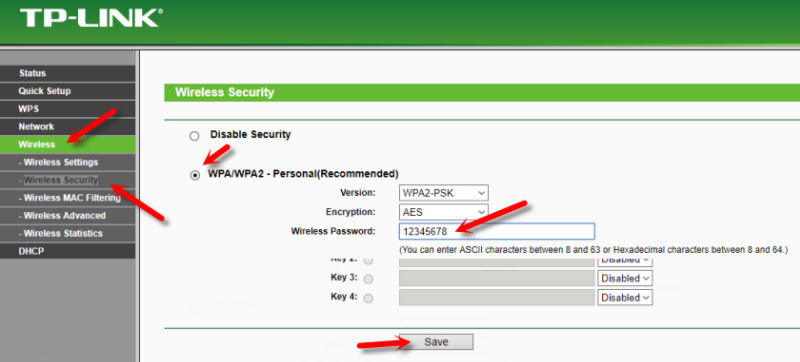
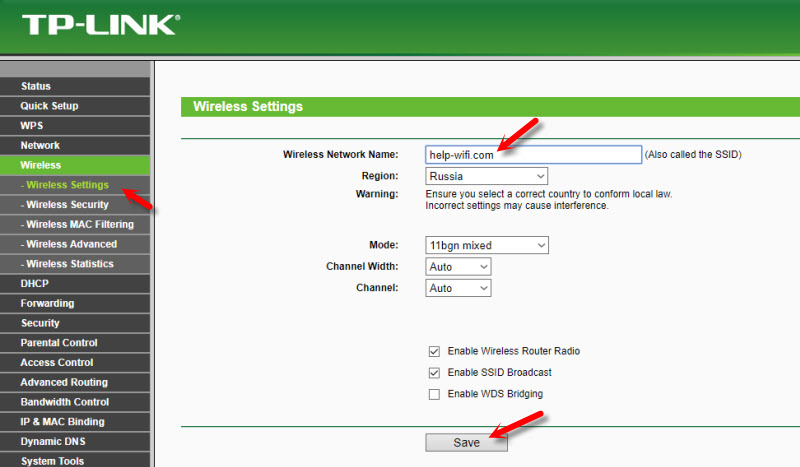 Так же сохраняем настройки.
Так же сохраняем настройки.